በተለይ እያንዳንዱ ኮምፒውተር የተለየ ኦፕሬቲንግ ሲስተም የሚጠቀም ከሆነ አታሚ ማጋራት በጣም ከባድ ነበር። ሆኖም ፣ የቴክኖሎጂ እድገቶች አሁን ዊንዶውስ 7 ፣ 8 ወይም ማክ ኦኤስ ኤክስ የሚጠቀሙ ከሆነ አታሚዎን ማጋራት ቀላል እንዲሆንልዎት አድርገዋል። በአውታረ መረብ ላይ አታሚ እንዴት ማጋራት እንደሚቻል እና ሌሎች ኮምፒውተሮችን ከ የተጋራው አታሚ ፣ ደረጃ 1 ን ከዚህ በታች ያንብቡ።
ደረጃ
ዘዴ 1 ከ 5 - ዊንዶውስ 7 እና 8
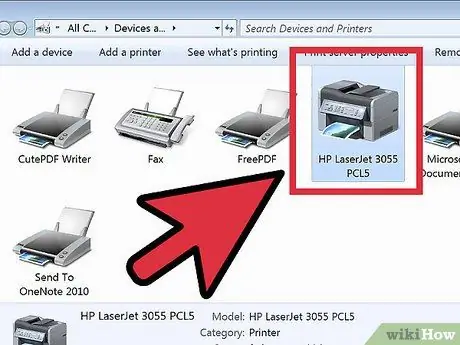
ደረጃ 1. ሾፌሩን ለአታሚው ይጫኑ።
አታሚ ከማጋራትዎ በፊት የአታሚው ነጂ አታሚው በተገናኘበት ኮምፒተር ላይ መጫን አለበት። አብዛኛዎቹ ዘመናዊ አታሚዎች በዩኤስቢ በኩል ተገናኝተዋል ፣ ስለዚህ አታሚው ሲገናኝ ሾፌሩ በራስ -ሰር ይጫናል።
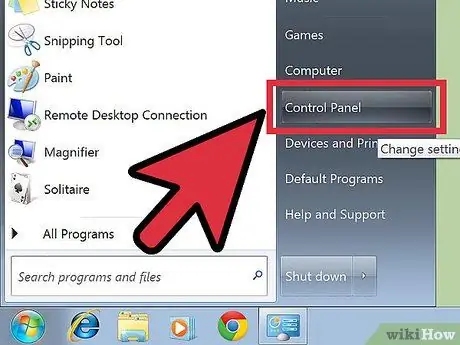
ደረጃ 2. የቁጥጥር ፓነልን ይክፈቱ።
በዊንዶውስ 7 ውስጥ ጀምርን ጠቅ ያድርጉ ፣ ከዚያ የቁጥጥር ፓነልን ይምረጡ። በዊንዶውስ 8 ውስጥ Win+X ን ይጫኑ ፣ ከዚያ ከምናሌው ውስጥ የቁጥጥር ፓነልን ይምረጡ።
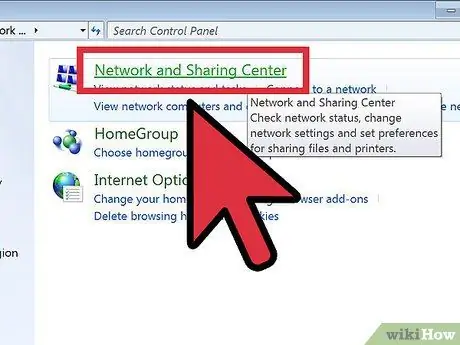
ደረጃ 3. ኔትወርክ እና ማጋሪያ ማእከልን ይክፈቱ።
በመቆጣጠሪያ ፓነል ውስጥ የምድብ እይታን እየተጠቀሙ ከሆነ አውታረ መረብ እና በይነመረብን ጠቅ ያድርጉ ፣ ከዚያ አውታረ መረብ እና ማጋሪያ ማእከልን ይምረጡ ፣ እና በመቆጣጠሪያ ፓነል ውስጥ የአዶውን እይታ የሚጠቀሙ ከሆነ የአውታረ መረብ እና የማጋሪያ ማዕከል አዶን ጠቅ ያድርጉ።
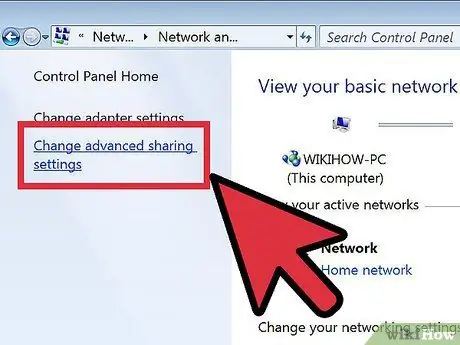
ደረጃ 4. በአውታረ መረብ እና ማጋሪያ ማዕከል በግራ የአሰሳ መስኮት ውስጥ የላቁ የማጋሪያ ቅንብሮችን አገናኝ ለውጥን ጠቅ ያድርጉ።
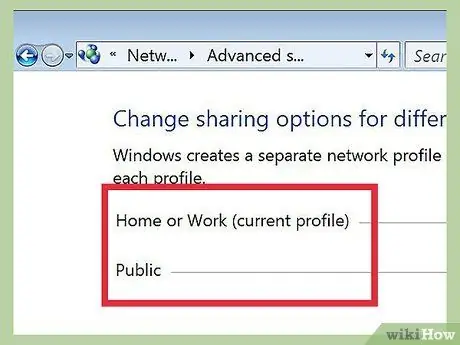
ደረጃ 5. ለመለወጥ የሚፈልጉትን መገለጫ ይክፈቱ።
የላቁ የማጋሪያ ቅንብሮችን ሲከፍቱ ሶስት የተለያዩ አማራጮችን ያገኛሉ ፣ ማለትም የግል ፣ እንግዳ ወይም የህዝብ እና ሁሉም አውታረ መረቦች። የአውታረ መረብዎ አይነት የቤት አውታረ መረብ ከሆነ ወደ የግል አማራጭ ይሂዱ።
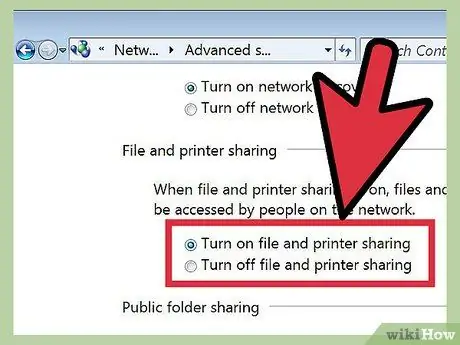
ደረጃ 6. ሌሎች ተጠቃሚዎች ከአታሚዎ ጋር እንዲገናኙ የፋይል እና የአታሚ ማጋራትን ያንቁ።
በዚህ አማራጭ ፋይሎችን በአውታረ መረቡ ላይ ካሉ ሌሎች ኮምፒተሮች ጋር ማጋራትም ይችላሉ።
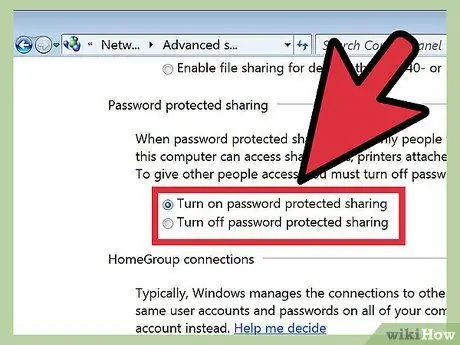
ደረጃ 7. የይለፍ ቃል ጥበቃን ያንቁ።
አታሚውን በይለፍ ቃል ለመጠበቅ የይለፍ ቃል መምረጥ ይችላሉ ፣ ስለዚህ በኮምፒተርዎ ላይ መለያ ያላቸው ሰዎች ብቻ አታሚውን መጠቀም ይችላሉ።
በሁሉም አውታረ መረቦች ክፍል ውስጥ ይህንን አማራጭ ያንቁ።
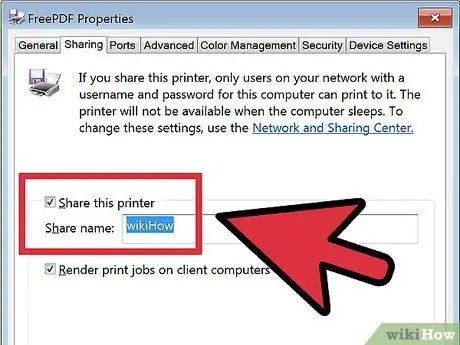
ደረጃ 8. አታሚውን ያጋሩ።
የአታሚው የማጋሪያ አማራጭ አንዴ ከተከፈተ አታሚውን ማጋራት አለብዎት። ወደ የቁጥጥር ፓነል ይሂዱ ፣ ከዚያ የመሣሪያዎች እና የአታሚዎች አማራጭን ይክፈቱ። ሊያጋሩት የሚፈልጉትን አታሚ በቀኝ ጠቅ ያድርጉ ፣ ከዚያ የአታሚ ባህሪያትን ጠቅ ያድርጉ። የማጋሪያ ትሩን ጠቅ ያድርጉ ፣ ከዚያ ይህንን የአታሚ አማራጭ ያጋሩ የሚለውን ያረጋግጡ።
ዘዴ 2 ከ 5 - ዊንዶውስ ቪስታ
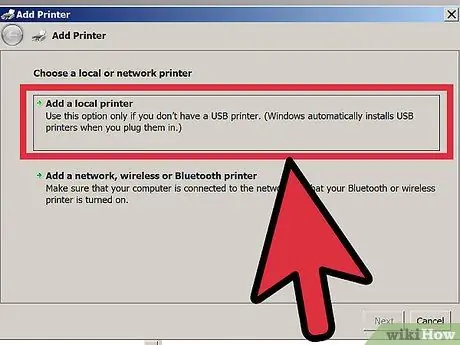
ደረጃ 1. ሾፌሩን ለአታሚው ይጫኑ።
አታሚ ከማጋራትዎ በፊት የአታሚው ነጂ አታሚው በተገናኘበት ኮምፒዩተር ላይ መጫን አለበት። አብዛኛዎቹ ዘመናዊ አታሚዎች በዩኤስቢ በኩል ተገናኝተዋል ፣ ስለዚህ አታሚው ሲገናኝ ሾፌሩ በራስ -ሰር ይጫናል።
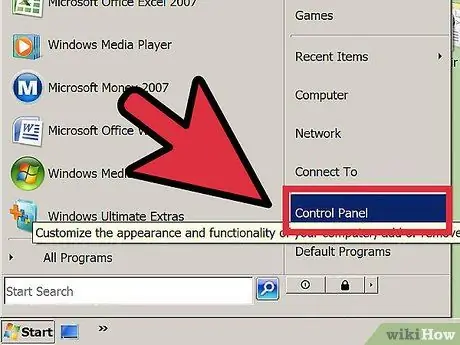
ደረጃ 2. ጀምርን ፣ ከዚያ የቁጥጥር ፓነልን በመምረጥ የቁጥጥር ፓነልን ይክፈቱ።
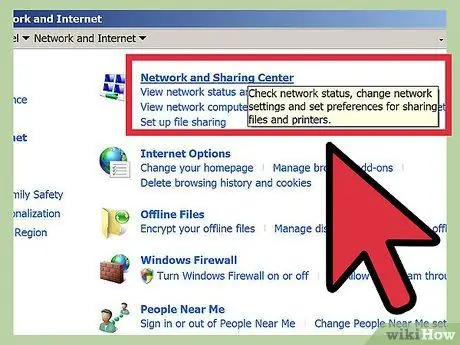
ደረጃ 3. ኔትወርክ እና ማጋሪያ ማእከልን ይክፈቱ።
በመቆጣጠሪያ ፓነል ውስጥ የምድብ እይታን እየተጠቀሙ ከሆነ አውታረ መረብ እና በይነመረብን ጠቅ ያድርጉ ፣ ከዚያ አውታረ መረብ እና ማጋሪያ ማእከልን ይምረጡ ፣ እና በመቆጣጠሪያ ፓነል ውስጥ የአዶውን እይታ የሚጠቀሙ ከሆነ የአውታረ መረብ እና የማጋሪያ ማዕከል አዶን ጠቅ ያድርጉ።
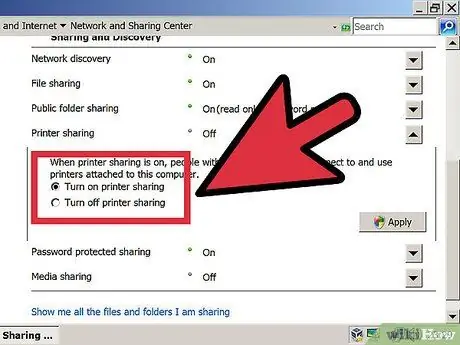
ደረጃ 4. ወደ አታሚ ማጋሪያ መስክ በመሄድ እና በማንቃት የአታሚ ማጋሪያ አማራጭን ያንቁ።
አታሚውን በይለፍ ቃል ለመጠበቅ የይለፍ ቃል መምረጥ ይችላሉ ፣ ስለዚህ በኮምፒተርዎ ላይ መለያ ያላቸው ሰዎች ብቻ አታሚውን መጠቀም ይችላሉ።
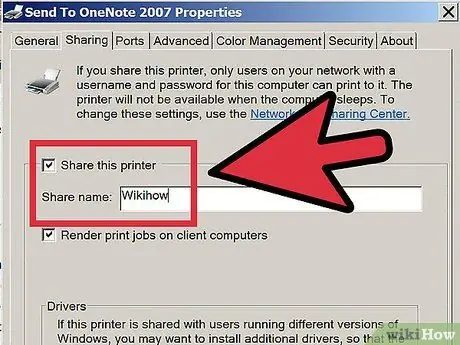
ደረጃ 5. አታሚውን ያጋሩ።
የአታሚው የማጋሪያ አማራጭ አንዴ ከተከፈተ አታሚውን ማጋራት አለብዎት። ወደ የቁጥጥር ፓነል ይሂዱ ፣ ከዚያ የመሣሪያዎች እና የአታሚዎች አማራጭን ይክፈቱ። ሊያጋሩት የሚፈልጉትን አታሚ በቀኝ ጠቅ ያድርጉ ፣ ከዚያ የአታሚ ባህሪያትን ጠቅ ያድርጉ። የማጋሪያ ትርን ጠቅ ያድርጉ ፣ ከዚያ ይህንን የአታሚ አማራጭ ያጋሩ የሚለውን ያረጋግጡ።
ዘዴ 3 ከ 5 - ዊንዶውስ ኤክስፒ
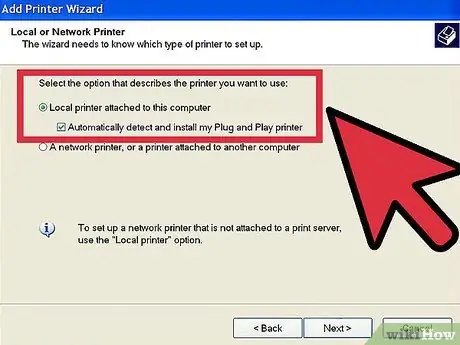
ደረጃ 1. ሾፌሩን ለአታሚው ይጫኑ።
አታሚ ከማጋራትዎ በፊት የአታሚው ነጂ አታሚው በተገናኘበት ኮምፒተር ላይ መጫን አለበት። በዊንዶውስ ኤክስፒ ውስጥ ሁሉም የአታሚ ነጂዎች በራስ -ሰር አይጫኑም ፣ ስለሆነም በአታሚው የሽያጭ ጥቅል ውስጥ ነጂዎቹን መጫን ሊያስፈልግዎት ይችላል።
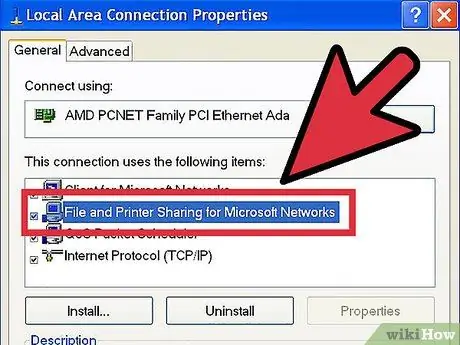
ደረጃ 2. የአታሚ ማጋሪያ አማራጭን ያንቁ።
አታሚውን ከማጋራትዎ በፊት የአታሚው የማጋሪያ አማራጭ መንቃቱን ያረጋግጡ። ጀምርን ጠቅ ያድርጉ ፣ ከዚያ የእኔ አውታረ መረብ ቦታዎችን ይምረጡ። በንቁ አውታረ መረብዎ ላይ በቀኝ ጠቅ ያድርጉ ፣ ከዚያ ባሕሪያትን ጠቅ ያድርጉ። አጠቃላይ ትርን ጠቅ ያድርጉ ፣ ከዚያ ለ Microsoft አውታረ መረቦች ፋይል እና አታሚ ማጋራት አማራጭን ያረጋግጡ።
ይህንን አማራጭ ካነቁ በኋላ ኮምፒተርዎን እንደገና እንዲጀምሩ ሊጠየቁ ይችላሉ።
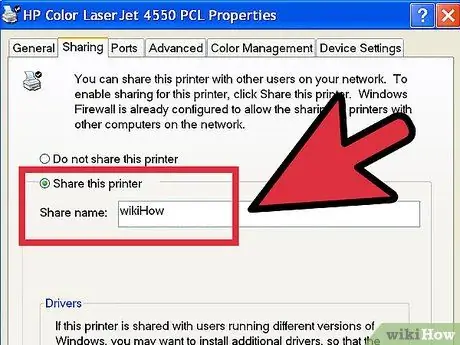
ደረጃ 3. አታሚውን ያጋሩ።
የአታሚው የማጋሪያ አማራጭ አንዴ ከተከፈተ አታሚውን ማጋራት አለብዎት። ወደ የቁጥጥር ፓነል ይሂዱ ፣ ከዚያ አታሚዎችን እና ፋክስዎችን ይምረጡ። ሊያጋሩት የሚፈልጉትን አታሚ በቀኝ ጠቅ ያድርጉ ፣ ከዚያ ማጋራት የሚለውን ጠቅ ያድርጉ። ይህንን የአታሚ አማራጭ ያጋሩ የሚለውን ይፈትሹ ፣ ከዚያ በአውታረ መረቡ ላይ በቀላሉ እንዲታወቅ ለአታሚው ስም ይስጡት።
ዘዴ 4 ከ 5 - ማክ ኦኤስ ኤክስ
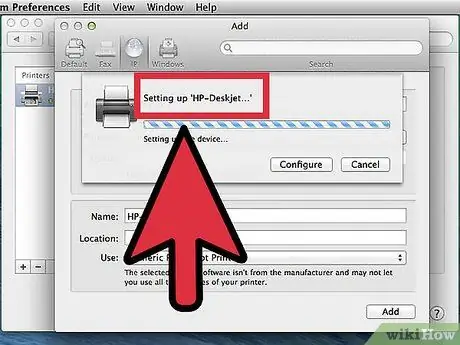
ደረጃ 1. ሾፌሩን ለአታሚው ይጫኑ።
አታሚ ከማጋራትዎ በፊት የአታሚው ነጂ አታሚው በተገናኘበት ኮምፒዩተር ላይ መጫን አለበት። አብዛኛዎቹ ዘመናዊ የአታሚ አሽከርካሪዎች ከእርስዎ Mac ጋር ሲገናኙ በራስ -ሰር ይጭናሉ ፣ ግን ለአሮጌ አታሚዎች ሾፌሮችን መጫን ሊኖርብዎት ይችላል።
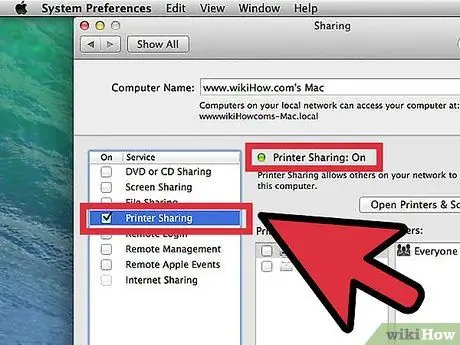
ደረጃ 2. የአታሚ ማጋሪያ አማራጭን ያንቁ።
በማያ ገጹ በላይኛው ግራ ጥግ ላይ ያለውን የአፕል ምናሌን ጠቅ በማድረግ የስርዓት ምርጫዎችን ይክፈቱ ፣ ከዚያ በይነመረብ እና አውታረ መረብ ወይም በይነመረብ እና ሽቦ አልባ አማራጭን ያግኙ። ከዚያ በኋላ የማጋሪያ አማራጩን ጠቅ ያድርጉ። በማጋሪያ መስኮቱ በግራ ክፍል ውስጥ የአታሚ ማጋሪያ አመልካች ሳጥኑን ምልክት ያድርጉ።
አታሚዎ ስካነር ካለው ፣ እንዲሁም የመቃኘት ማጋሪያ አማራጭን ይመልከቱ።
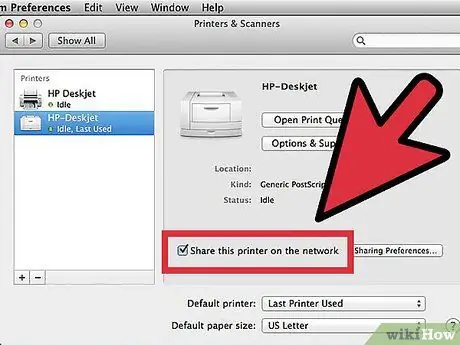
ደረጃ 3. አታሚውን ያጋሩ።
የአታሚው የማጋሪያ አማራጭ አንዴ ከተከፈተ አታሚውን ማጋራት አለብዎት። በስርዓት ምርጫዎች ውስጥ ወደ የህትመት እና ቅኝት አማራጭ ይሂዱ። በመስኮቱ በግራ በኩል ካለው ዝርዝር ለማጋራት የሚፈልጉትን አታሚ ይምረጡ ፣ ከዚያ በአውታረ መረቡ አማራጭ ላይ ይህንን አታሚ ያጋሩ የሚለውን ጠቅ ያድርጉ። እርስዎ የሚያመለክቱት አታሚ በዝርዝሩ ውስጥ ከሌለ የአታሚው ነጂ ላይጫን ይችላል።
አታሚዎ ስካነር ካለው ፣ እንዲሁም በአውታረ መረቡ አማራጭ ላይ ይህንን ስካነር ያጋሩ።
ዘዴ 5 ከ 5 - ኮምፒተርን ከአውታረ መረብ አታሚ ጋር ማገናኘት
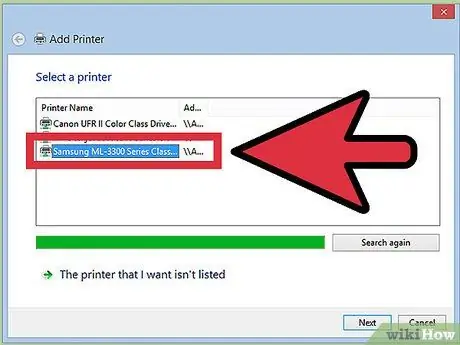
ደረጃ 1. የመቆጣጠሪያ ፓነልን በመክፈት መሣሪያዎችን እና አታሚዎችን በመምረጥ በዊንዶውስ ቪስታዎ ፣ 7 እና 8 ኮምፒተርዎ ላይ የአውታረ መረብ አታሚ ያክሉ።
ከዚያ በመስኮቱ አናት ላይ አታሚ አክል የሚለውን ጠቅ ያድርጉ። ጠንቋዩ አውታረመረቡን መቃኘት እስኪጨርስ ይጠብቁ ፣ እና የአውታረ መረብ አታሚው በሚገኙት አታሚዎች ዝርዝር ውስጥ ይታያል። የአውታረ መረብ አታሚ ይምረጡ ፣ ከዚያ አታሚ ለማከል ቀጣይ የሚለውን ጠቅ ያድርጉ።
የሚፈልጉት አታሚ ካልተገኘ ፣ እኔ የምፈልገው አታሚ አልተዘረዘረም የሚለውን ጠቅ ያድርጉ። ከዚያ በአታሚው አውታረ መረብ ስም በኩል ከአታሚው ጋር በእጅ መገናኘት ይችላሉ።
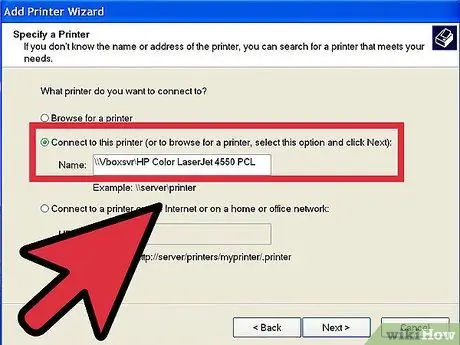
ደረጃ 2. የቁጥጥር ፓነልን በመክፈት እና አታሚዎችን እና ፋክስዎችን በመምረጥ በዊንዶውስ ኤክስፒ ኮምፒተርዎ ላይ የአውታረ መረብ አታሚ ያክሉ።
ከዚያ የአታሚ ተግባሮችን ጠቅ ያድርጉ ፣ ከዚያ አታሚ አክልን ጠቅ ያድርጉ። የአታሚ አዋቂ አዋቂው አዋቂ ይከፈታል። በአዋቂው ውስጥ የአውታረ መረብ አታሚ ወይም ከሌላ ኮምፒተር ጋር የተገናኘ አታሚ የሚለውን ጠቅ ያድርጉ።
- ከአውታረ መረብ አታሚ ጋር ለመገናኘት ፈጣኑ መንገድ የአታሚውን የአውታረ መረብ ስም ማስገባት ነው። በአውታረ መረብ ስም በኩል ለማገናኘት የኮምፒተርውን እና የአታሚውን ስም ማወቅ አለብዎት። አድራሻውን / computername / printername በሚለው ቅርጸት ያስገቡ።
- እንዲሁም አታሚውን ለማግኘት አውታረ መረቡን ማሰስ ይችላሉ ፣ ምንም እንኳን ይህ ዘዴ የአታሚውን አውታረ መረብ ስም እንደ ማስገባት ትክክለኛ ባይሆንም።
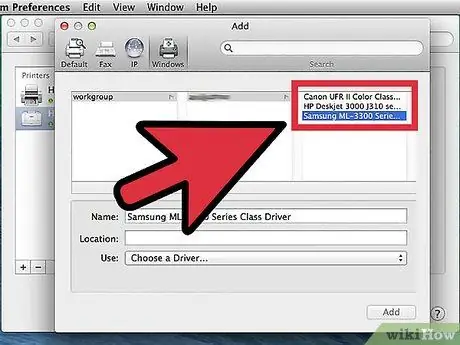
ደረጃ 3. በአፕል ምናሌው ውስጥ የስርዓት ምርጫዎችን በመክፈት ለእርስዎ Mac OS X ኮምፒተርዎ የአውታረ መረብ አታሚ ያክሉ።
ከዚያ ፣ አትም እና ስካን የሚለውን ጠቅ ያድርጉ ፣ ከዚያ በተጫኑ አታሚዎች ዝርዝር ስር የ “+” ቁልፍን ጠቅ ያድርጉ። የሚታየው መስኮት በአውታረ መረቡ ላይ ያሉትን አታሚዎች በራስ -ሰር ያሳያል። ከዝርዝሩ ውስጥ ሊያክሉት የሚፈልጉትን አታሚ ይምረጡ።
ጠቃሚ ምክሮች
- የሚገኙ የማጋሪያ አማራጮች ሰፋ ያሉ እንዲሆኑ አውታረ መረቡን በኮምፒተር ላይ ሲያዋቅሩ የአውታረ መረብ ሥፍራውን ወደ የግል እንዲያዋቅሩት ይመከራል። ሁሉም የአሠራር ሥርዓቶች በግል አውታረ መረቦች ላይ ሰፋ ያለ የማጋሪያ አማራጮችን ያነቃሉ።
- የይለፍ ቃላት አታሚዎችን በበለጠ ደህንነቱ በተጠበቀ ሁኔታ እንዲያጋሩ ያስችልዎታል። ኮምፒተርን ከተጠበቀው አታሚ ጋር ሲያገናኙ የተጠቃሚውን ስም እና የይለፍ ቃል በአገልጋዩ ኮምፒተር ላይ ማስገባት አለብዎት።
- አንዳንድ አታሚዎች የገመድ አልባ አውታረ መረብ ባህሪ አላቸው። እንዲሁም ራውተሩ ይህንን ባህሪ የሚደግፍ ከሆነ አታሚውን ከገመድ አልባ ራውተር በዩኤስቢ በኩል ማገናኘት ይችላሉ። ኮምፒተርን ሳያልፍ አታሚውን ከአውታረ መረቡ ጋር ካገናኙት ሂደቱ ቀላል ይሆናል ፣ ምክንያቱም በገመድ አልባ የሚጋራ አታሚ በአውታረ መረቡ ላይ ላሉት ሁሉም ኮምፒተሮች ይገኛል።







